一起学WPF系列(3):窗体
概述
Windows Presentation Foundation (WPF) 是下一代显示系统,用于生成能带给用户震撼视觉体验的 Windows 客户端应用程序。使用 WPF,您可以创建广泛的独立应用程序以及浏览器承载的应用程序。一直以来,我对界面的东西是不怎么感兴趣的,可自从Windows Presentation Foundation (WPF)发布之后,也不免为它能实现的绚丽的界面所吸引,《一起学WPF系列》和大家一起分享学习WPF学习经验的系列文章。
本文是《一起学WPF系列》中的第三篇,开始学习WPF的基础知识.
本文目的:
学习和掌握WPF中窗体的构成,创建方式,生命周期,位置,大小,状态,外观等控制方式。
窗体构成:
窗体是WPF中最重要的一个呈现控件,它能够容纳其他的WPF控件,用户通常也是通过窗口来与WPF应用程序进行数据交互的。而一个WPF窗体被分为两个区域:客户区和非客户区。它的构成图如下:
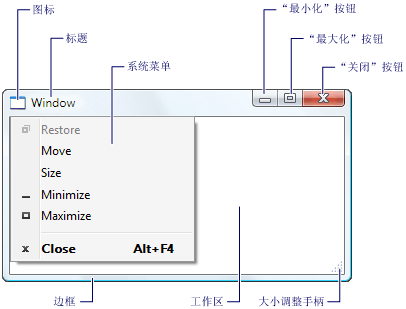
非客户端包括普通窗体的通用组成部分,它们为:
- 边框(Border)
- 标题栏(Title Bar)
- 图标(Icon)
- 最大化,最小化,还原,关闭按钮
- 系统菜单
而客户端,我们也可以称之为工作区,它是用于供开发人员自定义内容的区域。在WPF中,窗体的实现类为:System.Windows.Window.它在架构中层次结构如下图所示:
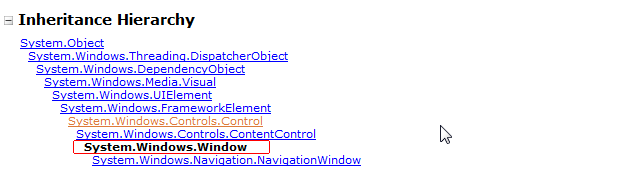
由层次结构中可以看出,窗体也是一种控件。它们与Button,UserControl等同属于WPF架构中的FrameworkElement.
创建方式:
如果在创建项目的时候,选择的是WPF Application项目模板,那么在项目创建完成之后,便会有一个名为Window1的窗体。这个在上文我们已经有所体验,如果需要添加新的窗体,可以在资源管理器中右击项目,然后选择Add-Window..,如下图所示:
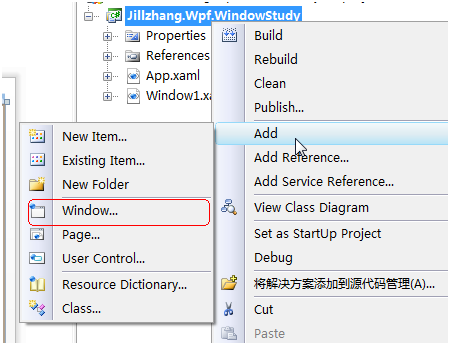
如果要使用XAML来创建窗体,代码如下:
 <Window x:Class="Jillzhang.Wpf.WindowStudy.Window1"
<Window x:Class="Jillzhang.Wpf.WindowStudy.Window1" 
 xmlns="http://schemas.microsoft.com/winfx/2006/xaml/presentation"
xmlns="http://schemas.microsoft.com/winfx/2006/xaml/presentation" 
 xmlns:x="http://schemas.microsoft.com/winfx/2006/xaml" >
xmlns:x="http://schemas.microsoft.com/winfx/2006/xaml" > 
 </Window>
</Window> 

窗体的后台代码为:
 /// <summary>
/// <summary> 
 /// Interaction logic for Window1.xaml
/// Interaction logic for Window1.xaml 
 /// </summary>
/// </summary> 
 public partial class Window1 : Window
public partial class Window1 : Window 
 {
{ 
 public Window1()
public Window1() 
 {
{ 
 InitializeComponent();
InitializeComponent(); 
 }
} 
 }
} 

下面的列表是对XAML文件的解析
|
名称 |
类型 |
说明 |
|
Window |
元素(Element) |
用于声明一个WPF窗体 |
|
x:Class |
属性(必须) |
指示窗体对应的的类,它继承于System.Windows.Window |
|
xmlns |
属性(必须) |
XAML命名空间 |
|
xmlns:x |
属性必须 |
XAML架构中的x:的命名空间 |
x:Class指示的类默认情况下是使一个partical 类,它的构造函数必须包含InitializeComponent();
生命周期:
窗口的生命周期对编程的时候影响甚大,如果不清楚窗口的生命周期,一不小心很可能就引发对象空引用的错误,一个窗体它的生命周期图如下:
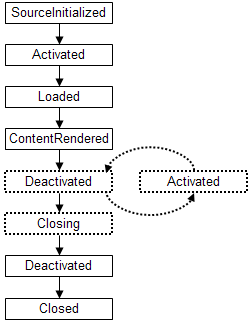
首先我们先来看看打开窗体的步骤,要想在应用程序中打开一个窗体,必须先创建窗体的对象实例,方法有两个: 1)通过StartupUri来设定2)通过编程方式来实现。第一种方式我们在上文中已经提到过,第二种方式可书写代码如下:
 Window1 window = new Window1();
Window1 window = new Window1();  window.Show();
window.Show(); 
注意如果是在Application的Startup事件中实例化窗口,窗口引用会自动添加到Applicaton.Windows集合中,并且第一个实例化的窗口被当成Application.MainWindow。在调用Show()方法进行窗体显示之前,窗体会进行初始化工作,此时会引发SourceInitialized事件,此后呈现窗体,当窗体第一次显示,便引发窗体的Activated事件,使得该窗体称为活动窗体,活动窗体能够接受用户输入,激活窗口操作完成之后,窗体的Load事件才会被触发,其后引发ContentRendered事件,当ContentRendered引发后表示窗体已经被打开。而此时,如果切换了窗体,那么原本的活动窗口便会引发Deactivated事件,而切换到的窗口引发Activated事件。窗体是否处于活动状态,可以通过IsActive属性来确定。下面看一下窗体的关闭过程,点击非客户区的关闭按钮或者用系统热键Alt+F4,调用窗体的Close()方法或者用其他方式关闭窗体的时候,都会触发窗体的Closing事件和Closed事件。Closing在窗口关闭之前,用于提供一种机制用于阻止窗口关闭,比如关闭之前检查数据是否已经被成功提交从而决定关闭操作是否继续。如果要阻止关闭窗口,可以将Closing事件的CacelEventArg参数的Cacel属性为True。在Closing中没有被取消的窗体将触发Closed事件。
注:虽然msdn上窗体事件的执行顺序如上图所示,可我测试过的结果和上图略有差异,就是Loaded的位置,我测试的结果如下图所示:

我的测试结果效果为:
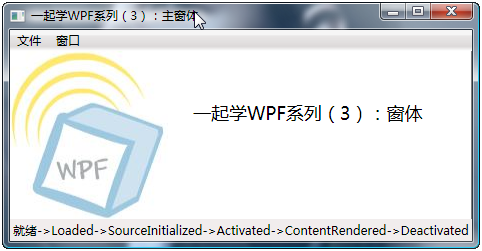
这和msdn的说明不太一致,搞不明白为何!不过我相信我的测试结果应该是正确的
起始位置:
窗口的起始位置可以通过WindowStartupLocation属性来确定,他们的可选选项为:
|
位置 |
说明 |
|
CenterOwner |
所有者的中间位置 |
|
CenterScreen |
屏幕的中间位置 |
|
Manual |
根据Left和Top来确定起始位置,如果没有设置,将由Windows决定位置 |
另外,窗口还有Z-Order和Topmost属性用于设置窗体在Z轴上的位置。设置了Topmost的窗体将无法被其他窗体覆盖。当主窗体Topmost属性为false的效果为:
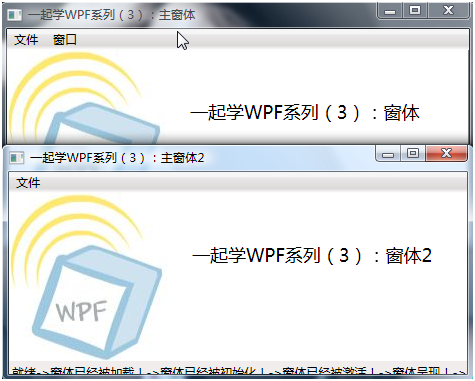
而主窗体的Topmost为true时,效果为:

大小:
窗体的大小由Width和Height或者用SizeToContent来决定 ,SizeToContent包括四个选项
|
选项 |
说明 |
|
Height |
窗体只自动适应内容高度 |
|
Width |
窗体只自动适应内容长度 |
|
Manual |
窗体大小由windows来决定 |
|
WidthAndHeight |
窗体自动适应内容长度和高度 |
状态:
窗体状态有如下三种:
|
状态 |
说明 |
|
Normal |
正常窗体 |
|
Maximized |
最大化 |
|
Minimized |
最小化 |
外观:
窗体样式包括四个:
|
窗体样式 |
说明 |
|
None |
不包括非客户区的标题栏,系统菜单,最大,最小,关闭按钮,图标等 |
|
SingleBorderWindow |
普通边框 |
|
ThreeDBorderWindow |
3D边框 |
|
ToolWindow |
不包括图标,最大,最小化按钮 |
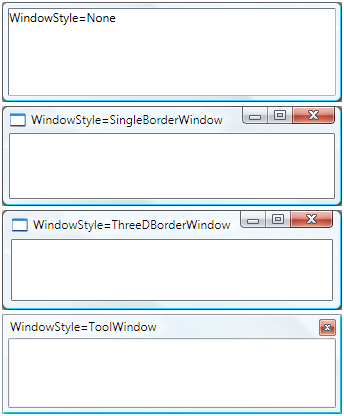
范例项目
/Files/jillzhang/Jillzhang.Wpf.WindowStudy.rar
结束语
WPF中的窗口与 Window Form基本相似,但增加了一些额特殊功能,文中有关事件执行顺序我现在还有疑惑,因为我测试结果和msdn说明不太一致,希望明白人指点一二,不胜感激
出处:http://jillzhang.cnblogs.com/
本文版权归作者和博客园共有,欢迎转载,但未经作者同意必须保留此段声明,且在文章页面明显位置给出原文连接,否则保留追究法律责任的权利。

 一起学WPF系列
概述
Windows Presentation Foundation (WPF) 是下一代显示系统,用于生成能带给用户震撼视觉体验的 Windows 客户端应用程序。使用 WPF,您可以创建广泛的独立应用程序以及浏览器承载的应用程序。一直以来,我对界面的东西是不怎么感兴趣的,可自从Windows Presentation Foundation (WPF)发布之后,也不免为它能实现的绚丽的界面所吸引,《一起学WPF系列》和大家一起分享学习WPF学习经验的系列文章。
本文是《一起学WPF系列》中的第三篇,开始学习WPF的基础知识.
一起学WPF系列
概述
Windows Presentation Foundation (WPF) 是下一代显示系统,用于生成能带给用户震撼视觉体验的 Windows 客户端应用程序。使用 WPF,您可以创建广泛的独立应用程序以及浏览器承载的应用程序。一直以来,我对界面的东西是不怎么感兴趣的,可自从Windows Presentation Foundation (WPF)发布之后,也不免为它能实现的绚丽的界面所吸引,《一起学WPF系列》和大家一起分享学习WPF学习经验的系列文章。
本文是《一起学WPF系列》中的第三篇,开始学习WPF的基础知识.




 浙公网安备 33010602011771号
浙公网安备 33010602011771号